电脑开机后黑屏解决方法(如何应对电脑开机后出现黑屏问题)
随着电脑在我们生活中的普及和使用频率的增加,时常遇到一些问题也是难免的。其中,电脑开机后出现黑屏问题是一种较为常见的情况。本文将为大家介绍一些应对电脑开机黑屏问题的有效方法,希望能帮助到遇到此类问题的用户。
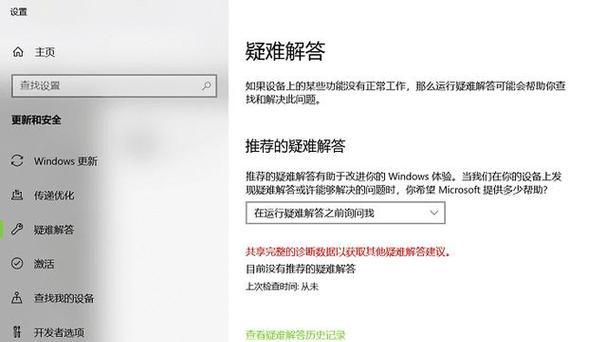
1.检查显示器连接线是否松动
当电脑开机后出现黑屏问题时,首先要检查显示器连接线是否牢固连接,特别是VGA、HDMI等接口是否插紧,确保信号传输正常。

2.检查显示器是否处于待机状态
有时候,电脑开机后显示器处于待机状态,表现为黑屏。按下显示器上的电源键或移动鼠标键可以唤醒显示器。
3.检查电脑是否处于睡眠状态

有些电脑在长时间未使用后会进入睡眠状态,开机后会显示黑屏。按下电源键或按下键盘上的任意键可以唤醒电脑。
4.重新启动电脑
有时候,电脑的系统出现错误或冲突会导致开机黑屏。此时,我们可以尝试重新启动电脑,给系统一个重新加载的机会。
5.检查电脑硬件故障
如果经过多次重启后仍然出现黑屏问题,可能是由于电脑硬件故障引起的。此时,我们可以检查电脑内存、显卡等硬件是否正常工作,并及时修复或更换有问题的硬件。
6.进入安全模式
在电脑开机后持续黑屏的情况下,我们可以尝试进入安全模式。在安全模式下,系统加载的驱动和应用程序会减少,有助于解决某些冲突导致的黑屏问题。
7.更新或回滚显卡驱动
有时候,电脑显卡驱动不兼容或出现问题会导致黑屏。我们可以尝试更新或回滚显卡驱动,以解决此类问题。
8.清理电脑内部灰尘
长时间使用的电脑内部可能会积聚一些灰尘,导致散热不畅,进而引起电脑过热和黑屏问题。定期清理电脑内部灰尘可以有效预防此类问题的发生。
9.检查操作系统是否受损
电脑开机后出现黑屏问题,有时是由于操作系统受损引起的。此时,我们可以使用系统自带的修复工具,例如Windows系统的修复功能,尝试解决问题。
10.检查电脑硬盘是否损坏
电脑硬盘损坏也会导致开机黑屏。使用硬盘检测工具,检查电脑硬盘的健康状况,并及时更换损坏的硬盘。
11.刷新BIOS设置
有时候,BIOS设置错误也会导致电脑开机黑屏。我们可以尝试刷新BIOS设置,恢复默认设置,以解决此类问题。
12.借助专业工具修复
如果以上方法均无效,我们可以寻求专业人士的帮助,使用专业工具进行故障诊断和修复。
13.升级或重装操作系统
如果电脑开机黑屏问题一直无法解决,可能是由于操作系统的问题。此时,我们可以尝试升级或重装操作系统,以解决此类问题。
14.及时备份重要数据
在解决电脑开机黑屏问题的同时,我们也需要注意及时备份重要的数据,以防发生数据丢失。
15.寻求专业维修服务
如果以上方法均无效,电脑仍然开机黑屏,建议寻求专业维修服务,以获得更准确和有效的故障诊断和修复。
电脑开机后出现黑屏问题是一种较为常见的情况,但并不代表无法解决。通过检查连接线、重新启动电脑、更新驱动等方法,我们可以解决大部分开机黑屏问题。如果以上方法无效,我们可以尝试进入安全模式、清理灰尘、修复操作系统等更深层次的解决方案。在所有尝试无效的情况下,寻求专业人士的帮助是最佳选择。保持耐心和冷静,我们可以解决电脑开机黑屏问题,并保证电脑正常运行。













